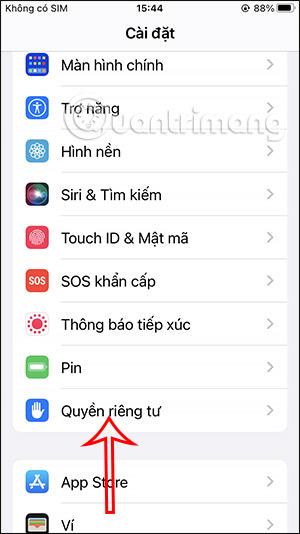„IPhone“ yra „iPhone“ programos saugos ataskaitos skyrius, kuriame galite pamatyti, kokią informaciją programos naudoja „iPhone“, pvz., asmeninius duomenis, interneto naudojimą, kontaktus ir kt. Ši funkcija aiškiai parodys informaciją. Kokią informaciją ir turinį programa naudoja ir prieigas sistemoje. Tai padės mums suprasti, ar kuri nors programa pažeidžia privatumą, ar ne. Toliau pateiktame straipsnyje bus paaiškinta, kaip įjungti iPhone programų saugos įspėjimus.
Instrukcijos, kaip įjungti „iPhone“ programų saugos ataskaitų teikimą
1 žingsnis:
„iPhone“ pasiekiame nustatymus, tada spustelėkite „Privatumas“ , kad pasiektumėte.

2 žingsnis:
Perjunkite į naują sąsają ir spustelėkite Programos saugos ataskaita . Tada vartotojai turi bakstelėti Įjungti programos saugos ataskaitas.


3 veiksmas:
Suaktyvinus programos saugos ataskaitą, visa ataskaitos informacija bus rodoma šioje sąsajoje, kai pasieksime ir naudosime programą iPhone.

4 veiksmas:
Žemiau yra sąsaja, kurioje pateikiama informacija ir duomenys, kuriuos naudoja ir naudoja programa iPhone.
Kiekvienas informacijos elementas yra aiškiai rodomas ir jūs spustelėsite, kad pamatytumėte daugiau informacijos apie turinį, kurį programa pasiekė.



Pagal numatytuosius nustatymus ataskaita bus suskirstyta į 4 naudojamų duomenų dalis, įskaitant jutiklių ir duomenų prieigą, taikomųjų programų tinklo veiklą, domenus, su kuriais dažniausiai susisiekiama, ir svetainių tinklo veiklą.
- Prieiga prie jutiklių ir duomenų: kiek kartų programa pasiekė iPhone jutiklius, pvz., fotoaparatą, vietą, kontaktus, ekrano įrašą, medijos biblioteką, nuotraukų biblioteką ar mikrofoną.
- Programų tinklo veikla: rodoma, su kiek domenų programa susisiekė ir kada įvyko kiekvienas kontaktas.
- Svetainių tinklo veikla: rodomi interneto domenai, su kuriais susisiekė svetainės, kuriose lankėtės per programos žiniatinklio naršyklę.
- Dažniausiai susisiekę domenai: rodo interneto domenų, su kuriais dažniausiai susisiekė programa, reitingą.